|
РАЗРАБОТКИ
|
Как быстро отредактировать документ: основы работы с PDFPDF — наиболее распространенный формат для ведения электронной документации, в том числе докладов, отчетов, презентаций. Часто в документ требуется внести правки, но этот тип файлов нельзя отредактировать в обычных текстовых редакторах, поэтому многие не знают, как это сделать. В статье мы расскажем, как добавить страницу в ПДФ, отклонить или принять цифровые бумаги, поставить личную подпись и другое. Добавление страницПодробно о добавлении листов, в том числе о том, как в ПДФ добавить страницу из другого ПДФ, можно прочитать в подробной инструкции — https://pdf-editor.su/kak-dobavit-stranicu-v-pdf-dokument.php. Мы рассмотрим быстрый вариант встраивания пустой страницы. Здесь и далее процесс будет показан на примере программы PDF Commander. Софт отличается удобным управлением и почти не нагружает компьютер. Это делает его отличным вариантом для бюджетных ПК и ноутбуков. 1. Запустите PDF Commander и импортируйте нужный файл. Для этого нажмите кнопку «Открыть PDF» и отыщите документ на жестком диске. 2. В верхней части редактора отыщите вкладку «Страницы» и нажмите иконку «Добавить страницу» в панели инструментов. 3. Чтобы переместить лист, воспользуйтесь кнопками «Сместить к концу» или «Сместить к началу». Когда все правки будут внесены, сохраните документ, раскрыв пункт меню «Файл». Вы можете перезаписать оригинальный ПДФ или экспортировать как новый. В первом случае нажмите «Сохранить», во втором – «Сохранить как...». Внесение правокТеперь вы знаете, как в PDF добавить страницу. Но иногда в документ нужно добавить дополнительные изменения, например, если вы проверяете тесты или домашнюю работу в формате PDF. Рассмотрим основные виды правок:
Принятие или отклонениеНа бумаги можно поставить печать, например, чтобы отклонить или принять отчет. Для этого кликните по кнопке «Штамп» и выберите подходящую иконку. Захватите рисунок курсором и перетяните на нужное место. Вы можете использовать собственные картинки, для этого дважды кликните по изображению и нажмите «Заменить из файла». Добавление подписиЕсли вы работаете с документами, которые нужно подписывать, совсем не обязательно их печатать. Добавить личную подпись можно прямо в редакторе. Для этого есть кнопка «Подпись». Нажмите на нее и в окне настроек выберите иконку «Нарисовать», чтобы расписаться. Также вы можете загрузить картинку, например, скан вашей подписи. Для этого воспользуйтесь кнопкой «Добавить из файла». В заключениеС развитием дистанционного обучения азы работы с ПДФ стало необходимо знать практически всем учителям. При правильном подборе программы такие действия, как добавить страницу в файл PDF или отредактировать текст, не займут много времени.
Статья опубликована на правах рекламы.
Всего комментариев: 0
Последние новости образования
Владимир Путин предложил вернуть оценки за поведение в школах Оценивание ОГЭ может быть переведено на 100-балльную систему Сергей Кравцов представил проект расходов по госпрограмме «Развитие образования» на 2025-2027 годы В России предложили ввести штрафы за оскорбление учителей Примерный календарный план воспитательной работы на 2024-2025 учебный год Популярные разработки
Учимся решать задачи "Последовательное соединение проводников" Физика - 8 класс 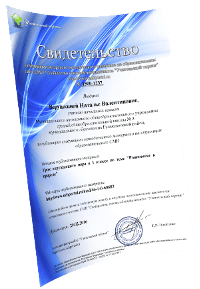
В помощь учителю
Уважаемые коллеги! Опубликуйте свою педагогическую статью или сценарий мероприятия на Учительском портале и получите свидетельство о публикации методического материала в международном СМИ. Для добавления статьи на портал необходимо зарегистрироваться.
|
Конкурсы

Диплом и справка о публикации каждому участнику! 
Лучшие статьи
Статей за текущий месяц нет.
|

© 2007 - 2024 Сообщество учителей-предметников "Учительский портал"
Свидетельство о регистрации СМИ: Эл № ФС77-64383 выдано 31.12.2015 г. Роскомнадзором.
Территория распространения: Российская Федерация, зарубежные страны.
Учредитель / главный редактор: Никитенко Е.И.
Сайт является информационным посредником и предоставляет возможность пользователям размещать свои материалы на его страницах.
Публикуя материалы на сайте, пользователи берут на себя всю ответственность за содержание этих материалов и разрешение любых спорных вопросов с третьими лицами.
При этом администрация сайта готова оказать всяческую поддержку в решении любых вопросов, связанных с работой и содержанием сайта.
Если вы обнаружили, что на сайте незаконно используются материалы, сообщите администратору через форму обратной связи — материалы будут удалены.
Все материалы, размещенные на сайте, созданы пользователями сайта и представлены исключительно в ознакомительных целях. Использование материалов сайта возможно только с разрешения администрации портала.
Фотографии предоставлены 